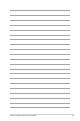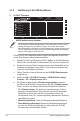User Guide
Table Of Contents
3-3ASUS LCD Monitor der Serie PG279QM
: Stellt den voreingestellten Speicherort
für das Überwachungsrechteck ein.
: Passen Sie die Position des
Überwachungsrechtecks mit der ( 5-Wege) Taste manuell an.
: Passen Sie die Größe des
Überwachungsrechtecks mit der ( 5-Wege) manuell an.
Sie können auch herunterladen und installieren, um in
den vollen Genuss der Systemlatenzanalyse zu kommen.
Die Einrichtungsschritte für sind wie folgt:
a. Installieren Sie .
b. Stellen Sie sicher, dass der Monitor auf im
eingestellt ist.
c. Öffnen Sie , indem Sie auf die Desktop-Verknüpfung
klicken oder indem Sie mit der rechten Maustaste auf das NVIDIA Logo in
der Windows Systemleiste neben der Uhr klicken.
d. Melden Sie sich bei an.
e. Klicken Sie auf das Zahnrad und aktivieren Sie das Kontrollkästchen
unter Einstellungen, um Leistungsdaten
anzuzeigen.
f. Drücken Sie auf , um das In-Game Overlay von GeForce
Experience zu öffnen.
g. Klicken Sie jetzt bei geöffnetem GeForce Experience Overlay auf
.
h. Klicken Sie auf das kleine Zahnrad, um das Leistung Overlay zu
kongurieren.
i. Stellen Sie sicher, dass hervorgehoben ist,
wählen Sie eine und klicken Sie
anschließend auf .
j. Dies wird das mit
öffnen.
MOVE/ENTER
BACK
EXIT
G-SYNC Modus DisplayPort 2560x1440@240 Hz
HDR Aus Rennmodus Analyzer Inactive
ROG Swift 240Hz PG279QM
G-SYNC Processor
®
G-SYNC
Processor
Gaming
Bildeinrichtung
Farbe
Eingangswahl
Verknüpfung
Lichteffekt
System
-
Einstellungen
®
OD
GamePlus
GameVisual
Dunkelverstärkung
: Verbessert die Graustufen-Reaktionszeit der LCD-Fläche. Umfasst
die 4 Modi Extrem, Normal, Esports und AUS.